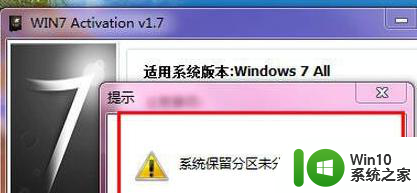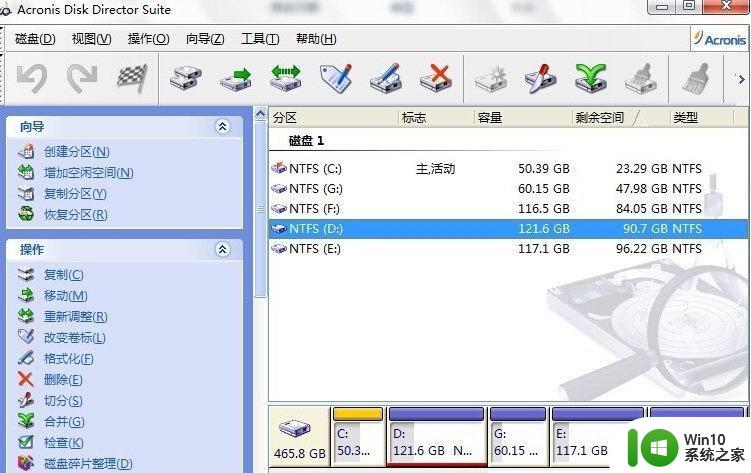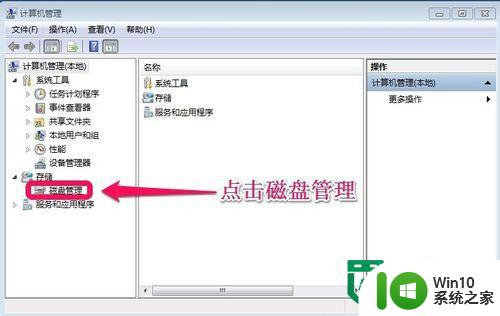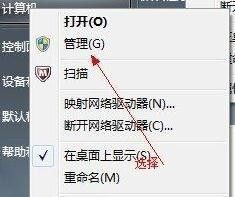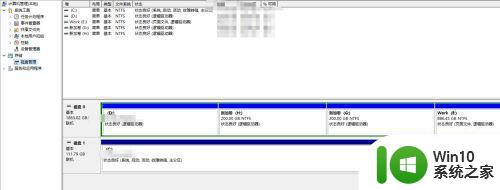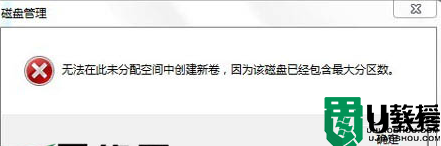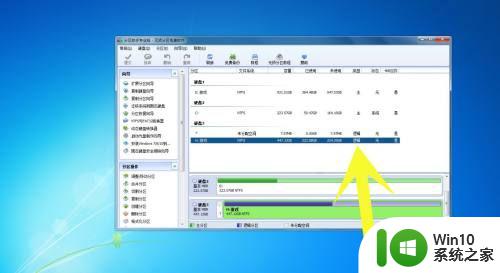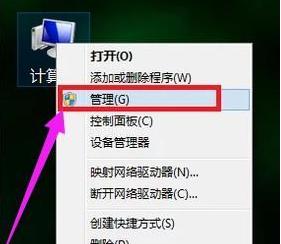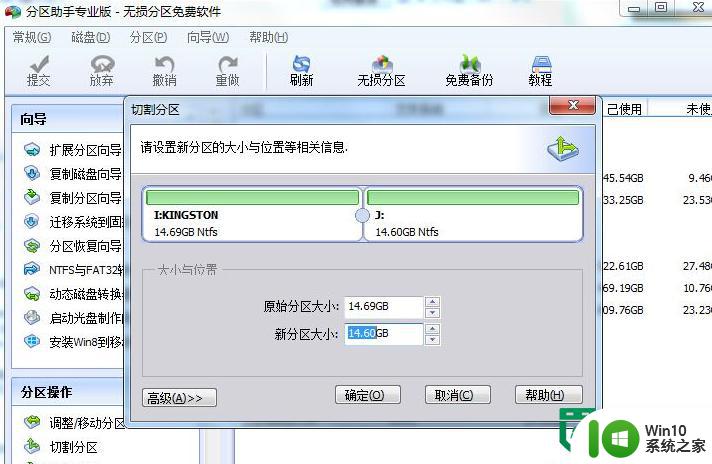w7系统分区失败提示“该磁盘已包含最大分区数”的解决方法 w7系统分区失败最大分区数解决方法
更新时间:2024-05-12 14:53:27作者:jiang
在使用Windows 7系统进行分区时,有时会遇到分区失败的情况,并出现提示“该磁盘已包含最大分区数”,这意味着我们无法再对该磁盘进行更多的分区操作。不必担心我们可以采取一些解决方法来解决这个问题。在本文中将介绍一些针对Windows 7系统分区失败最大分区数的解决方法,帮助您顺利完成分区操作。
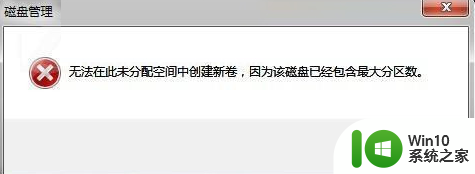
解决方法:(u盘启动盘制作装windows7系统)
1、由于系统默认划分的主分区,当划分第四个分区的时候,默认将第四个分区划到扩展分区中;
2、如出现分区中有“未分配”的情况,先将D盘删除,删除之后D盘变成了绿色;

3、在绿色部分单击右键,选择删除(删除扩展分区),删除后会和前面的未划分空间合并在一起;

4、在黑色“未分配”上单击右键,选择“新建简单卷”,系统自动划分出扩展分区和逻辑分区,分区的时候可以设置大小,剩余空间可以继续划分。
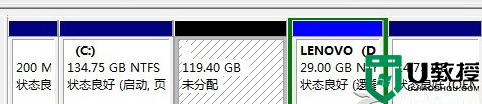
以上就是w7系统分区失败提示“该磁盘已包含最大分区数”的解决方法的全部内容,如果有遇到这种情况,那么你就可以根据小编的操作来进行解决,非常的简单快速,一步到位。